- Tủ lạnh giảm sốc đến 50% Khuyến mãi mới
- SALE KHỔNG LỒ - GIẢM SỐC 21 - 50%
- Tháng Panasonic - quà ngập nhà
- Đổi tủ lạnh - Máy lạnh cũ lấy PANASONIC thu hồi 2 triệu
- Đổi máy giặt cũ lấy PANASOIC thu hồi 2 triệu
- Tháng 9 may mắn cũng Panasonic
- Nội thất sale khổng lồ
![Khuyến mãi mới]()
- Máy giặt giảm sốc đến 50%
- Gia dụng giảm sốc đến 50%
- Trả góp 0% & Khuyến mãi
- Kinh nghiệm mua sắm
Hướng dẫn cài đặt ứng dụng mặc định trên smartphone vô cùng đơn giản
8,126Ứng dụng mặc định trên smartphone giúp bạn không cần phải đắn đo trong việc nên sử dụng app nào trong số những app có chức năng tương tự, đồng thời những ứng dụng mặc định này sẽ được liên kết với nhiều app khác giúp điều hướng và quản lý thông tin dễ dàng hơn. Vậy làm sao để chúng ta có thể thiết lập ứng dụng mặc định này trên điện thoại Android và iOS? Cùng theo dõi bài viết hướng dẫn cài đặt ứng dụng mặc định trên smartphone vô cùng đơn giản dưới đây để biết thêm chi tiết nhé!
Cài đặt ứng dụng mặc định trên iPhone
Kể từ bản iOS 14 thì Apple có hỗ trợ tính năng cho phép bạn thay đổi một số ứng dụng và trình duyệt web ưa thích làm mặc định trên iPhone. Điển hình như bạn có thể sử dụng Chrome làm trình duyệt mặc định thay vì Safari hay Gmail thay cho Mail trên điện thoại iPhone.
Để thiết lập các ứng dụng mặc định trên điện thoại di động iPhone, bạn có thể thực hiện theo các bước sau: Cài đặt > Chọn ứng dụng muốn cài mặc định > Ứng dụng trình duyệt mặc định > Lựa chọn ứng dụng trình duyệt mặc định mong muốn.
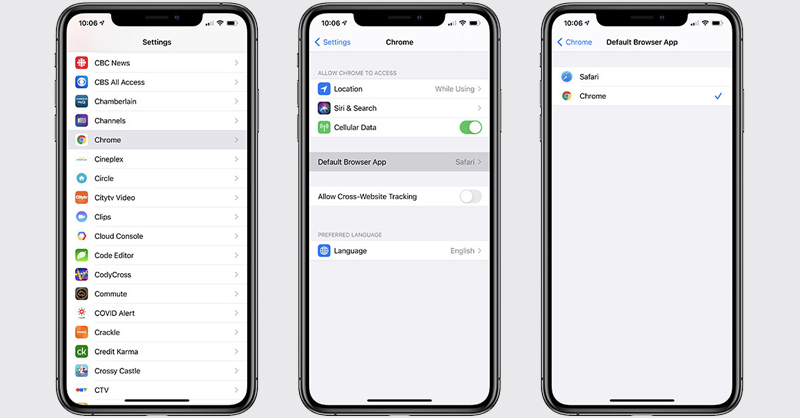
Hướng dẫn lựa chọn trình duyệt Chrome làm mặc định trên iPhone
Ngoài ra, để xác định các ứng dụng mặc định trên điện thoại iPhone có bị gỡ bỏ hay không bạn có thể kiểm tra bằng hai cách sau:
Cách 1: Vuốt màn hình từ trên xuống, Thanh tìm kiếm (Spotlight) xuất hiện và bạn nhập tên ứng dụng cần tìm kiếm.
- Nếu ứng dụng vẫn còn thì chúng sẽ hiện ở dưới phần tìm kiếm, bạn chỉ cần nhấn vào ứng dụng để mở hoặc đưa chúng trở lại màn hình chính.
- Nếu ứng dụng chỉ hiện với Safari như hình thể hiện rằng chúng đã bị gỡ bỏ.
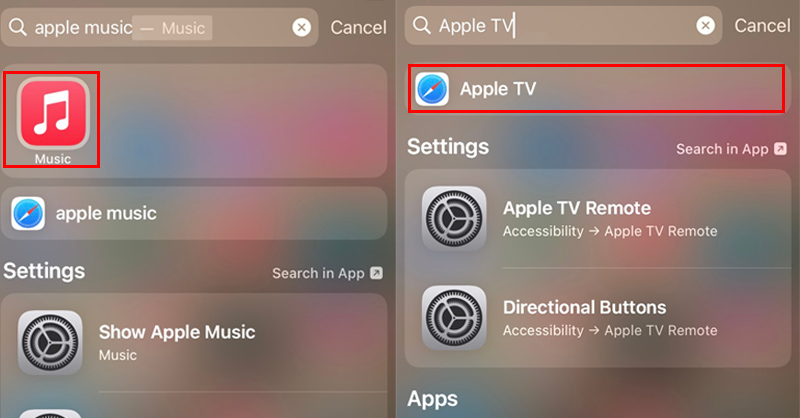
Cách kiểm tra ứng dụng mặc định có bị xóa trên iPhone bằng Spotlight
Bạn có thể tải ứng dụng trên Appstore bằng cách nhập tên ứng dụng và nhấn vào biểu tượng đám mây để tải về.
Cách 2: Vào ứng dụng Appstore, nhập tìm kiếm một ứng dụng mặc định bất kỳ của Apple. Sau đó, nhấn vào chữ Apple nằm dưới tên ứng dụng. Danh sách các app mặc định do hãng phát hành được cài đặt trên điện thoại sẽ hiện ra.
Bạn có thể kiểm tra danh sách này, nếu như ứng dụng chưa có trên điện thoại của bạn thì bên phải sẽ hiện lên đám mây tải xuống. Để cài đặt những ứng dụng này, bạn chỉ cần nhấn vào biểu tượng đám mây đó.
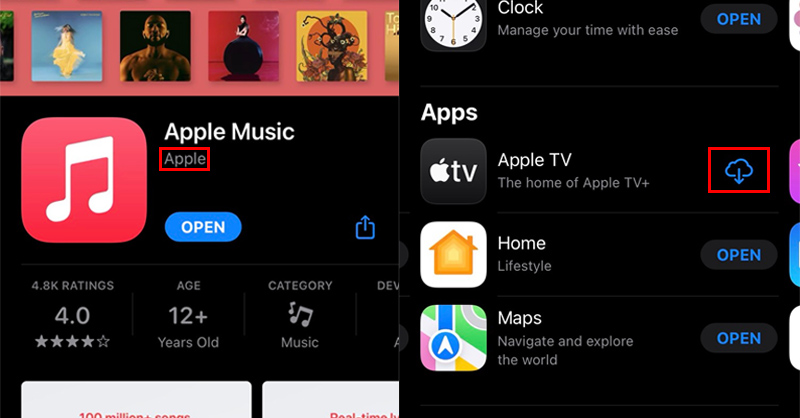
Cách kiểm tra ứng dụng mặc định bị xóa trên Appstore
Cài đặt ứng dụng mặc định trên Android
Việc thiết lập ứng dụng mặc định trên smartphone đặc biệt là điện thoại Android như điện thoại OPPO có phần dễ hơn nhiều. Ở mỗi mục của Android bao gồm Điện thoại, SMS, Màn hình chính, Trình duyệt và Trợ lý sẽ có những ứng dụng chính được đặt mặc định mà bạn có thể thay đổi.
Những ứng dụng mặc định này sẽ được liên kết với nhiều app khác để chia sẻ hoặc điều hướng thông tin được dễ dàng và nhanh chóng hơn. Để thay đổi ứng dụng mặc định trên điện thoại Android, bạn cần thực hiện các bước sau:
Bước 1: Vào phần Cài đặt và nhấn chọn Ứng dụng
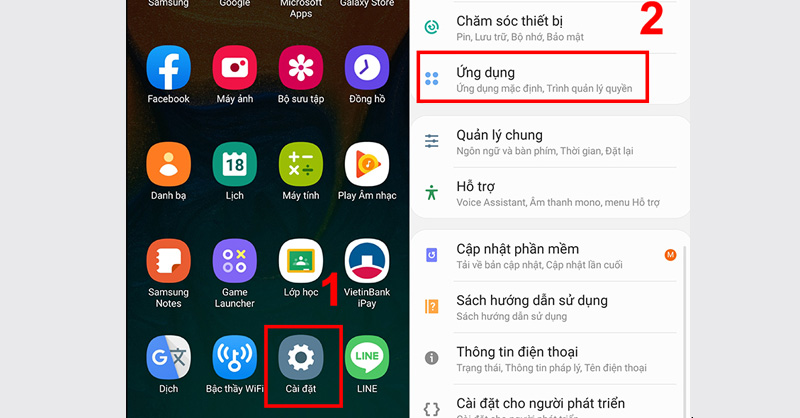
Vào cài đặt ứng dụng trên điện thoại Android
Bước 2: Nhấn vào biểu tượng dấu Ba chấm ở góc trên bên phải, chọn Ứng dụng mặc định
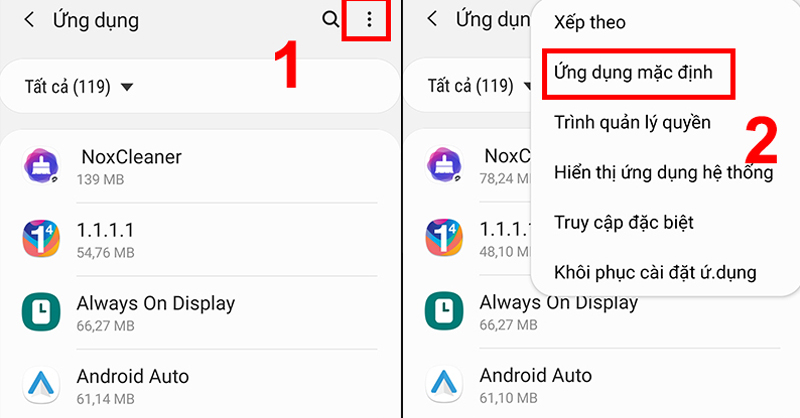
Nhấn vào biểu tượng Ba chấm và Chọn Ứng dụng mặc định
Bước 3: Ở mỗi mục sẽ có những ứng dụng mặc định như hình, theo đó, bạn nhấp vào từng mục để thay đổi ứng dụng, trình duyệt mà mình mong muốn.
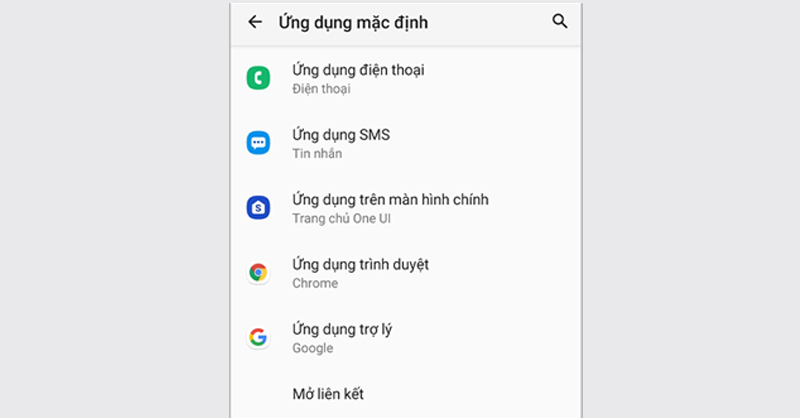
Vào từng mục để lựa chọn ứng dụng mặc định trong cài đặt Android
Bước 4: Để xóa ứng dụng mặc định Cài đặt > Ứng dụng > Chọn Ứng dụng muốn xóa > Đặt làm mặc định > Xóa mặc định.
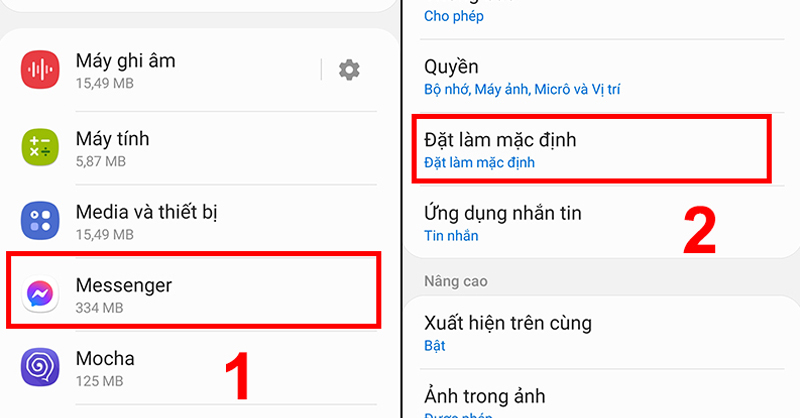
Cách xóa ứng dụng trên điện thoại Android
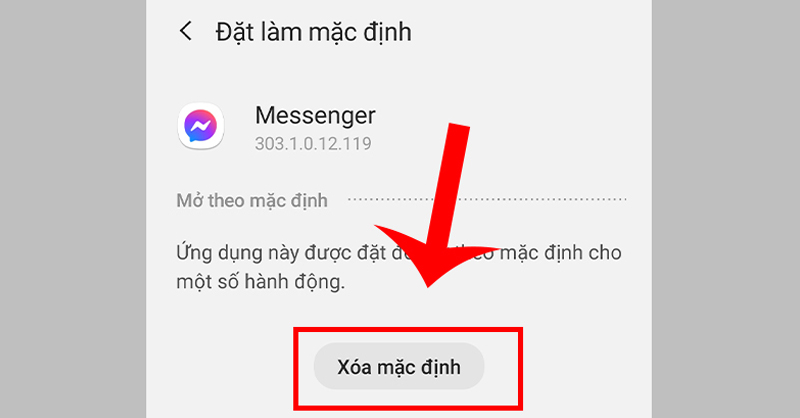
Chọn “Xóa mặc định” trong cài đặt ứng dụng
Ngoài ra, Android cũng hỗ trợ tính năng cài đặt các link web thành mặc định bằng cách:
Bước 1: Vào phần Cài đặt, nhấn chọn Ứng dụng
Bước 2: Nhấn vào biểu tượng Ba chấm, chọn Ứng dụng mặc định
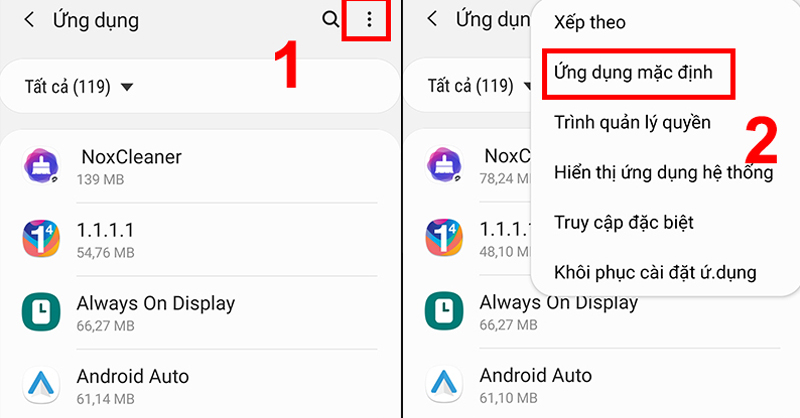
Mở ứng dụng mặc định trong cài đặt điện thoại Android
Bước 3: Nhấn vào Mở liên kết, sau đó chọn Ứng dụng cần thay đổi cài đặt liên kết
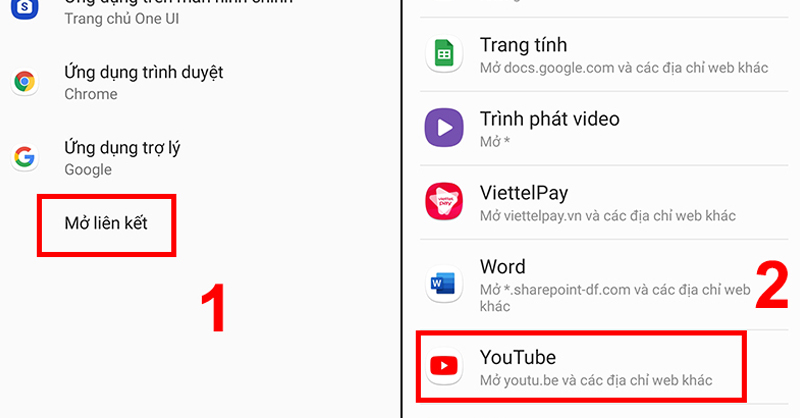
Lựa chọn ứng dụng cần thay đổi cài đặt liên kết
Bước 4: Lúc này, ở mục đặt làm mặc định của ứng dụng được chọn xuất hiện hai mục là Truy cập URL được hỗ trợ và Địa chỉ web được hỗ trợ.
Đối với mục Truy cập URL được hỗ trợ sẽ xuất hiện ba lựa chọn sau: Trong ứng dụng này, Luôn hỏi và Trong ứng dụng khác. Bạn chỉ cần nhấn chọn Trong ứng dụng này.
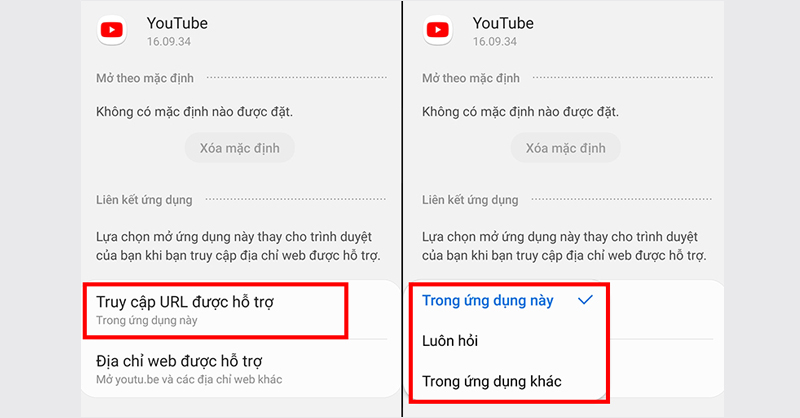
Chọn “Trong ứng dụng này” đối với mục Truy cập URL được hỗ trợ
Đối với mục Địa chỉ web được hỗ trợ sẽ cho bạn biết được các URL mà có thể mở ứng dụng.
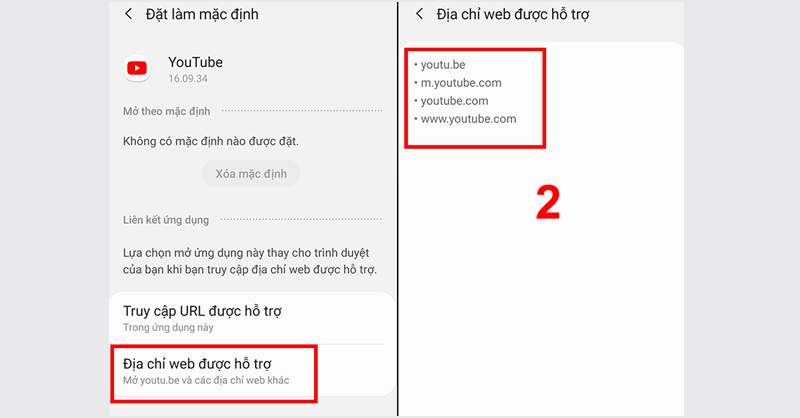
Một số URL có thể mở ứng dụng Youtube
Việc cài đặt và sử dụng các ứng dụng mặc định trên điện thoại hay OPPO Find N2 Flip giúp bạn rút ngắn thời gian truy cập cũng như dễ dàng quản lý thông tin trên điện thoại hơn. Mong rằng với những phương pháp trên đã phần nào giúp ích trong việc thiết lập ứng dụng mặc định trên dế yêu của bạn.
Vivo V25 Pro 5G (8GB + 128GB)
Samsung Galaxy S23 Ultra 5G (12GB+512GB)
- 8GB + 256GB
- 12GB + 512GB
- 12GB + 1TB
Bài viết này có giúp ích cho bạn không?
Bài viết liên quan

Kiểm tra điện thoại có hồng ngoại không và cách sử dụng
23,703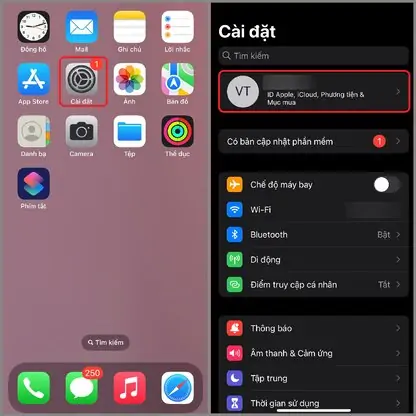
Cách xóa tài khoản ID Apple trên iPhone, iPad cực đơn giản
42,581
Thông tin về Realme GT3 - Smartphone sở hữu công nghệ sạc nhanh cực đại 240W
2,654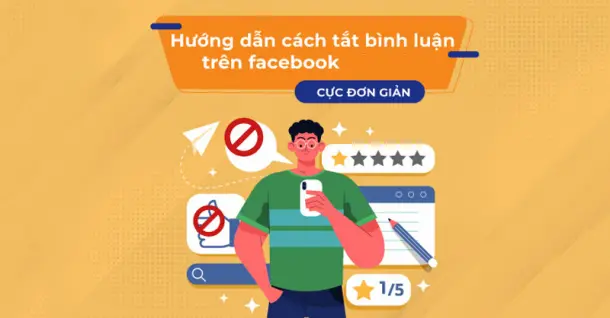
Cách tắt bình luận trên Facebook đơn giản, nhanh chóng
107,693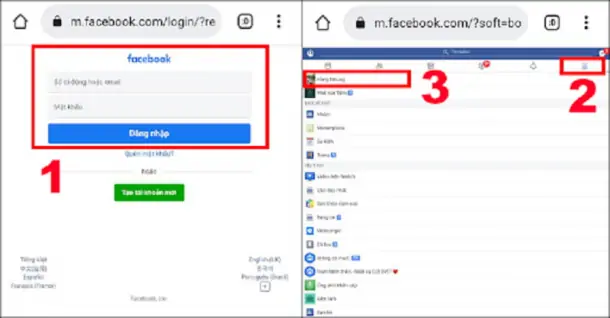
Cách để biết ai đó vào Facebook của mình chính xác nhất
90,785
Lộ ngày ra mắt Xiaomi 13T Series vào cuối năm nay
8,882Tải app Dienmaycholon
Tải app theo dõi thông tin đơn hàng và hàng ngàn voucher giảm giá dành cho bạn.

Tin nổi bật

Bật Sharp Tươi Lành, Thêm Quà Thêm Tươi
Khách hàng mua máy điều hòa Sharp theo như danh sách bên dưới đều được tham gia chương trình như sau: - Thẻ cào trúng thưởng - Tăng thêm phí dịch vụ vệ sinh máy điều hòa khi mua máy điều hòa Sh...526
Mừng Daikin 100 Năm, Quay Trúng Quà 100%
Tham gia tìm hiểu ngay quá trình phát triển 1 thế kỷ qua của thương hiệu Daikin - Chuyên gia không khí hàng đầu Nhật Bản với hoạt động đáp đúng và trúng quà 100% trên landing page https://100nam.daiki...1111
LG - Tháng 4 Quà Đậm, Hoàn Thiện Tổ Ấm
Tặng máy hút bụi cầm tay trị giá 19.990.000đ khi mua máy giặt LG WashTower Tặng tủ lạnh LG ngăn đá trên trị giá 13.990.000đ khi mua LG Styler ...682
Mua Điều Hòa Châu Âu, Tặng Kèm Quà Đến 2 Tỷ
Nhận ngay 01 quạt bàn Comfee khi mua một trong 5 mã sản phẩm điều hòa không khí Comfee ...776
Hướng Dẫn Khách Hàng Kích Hoạt Bảo Hành Điện Tử, Máy Lạnh Panasonic
Khách hàng khi mua sắm sản phẩm Máy lạnh - Tivi - Tủ lạnh - Máy giặt Panasonic tại Điện Máy Chợ Lớn trên toàn quốc (Bao gồm Online) tự kích hoạt bảo hành qua tin nhắn ...883


























